Acer TravelMate 4060 series User Manual [da]
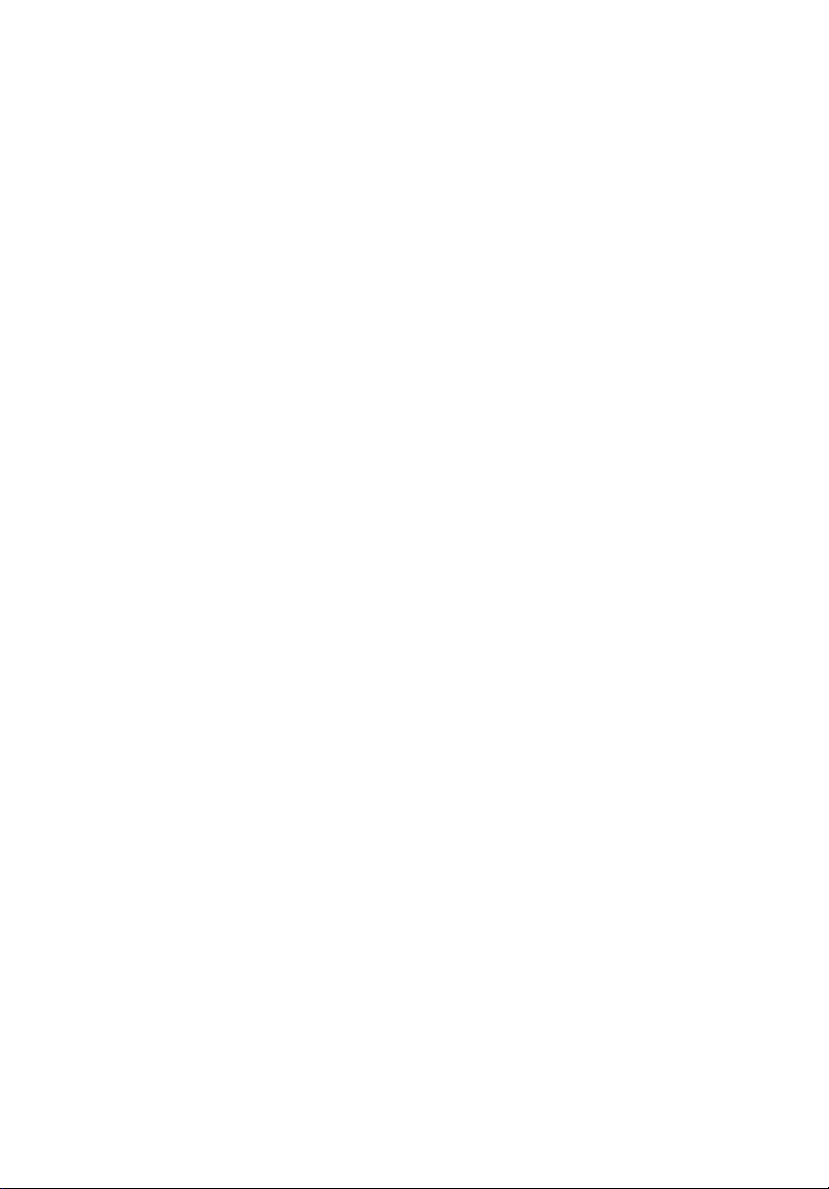
TravelMate 4060 Seriens
Brugervejledning
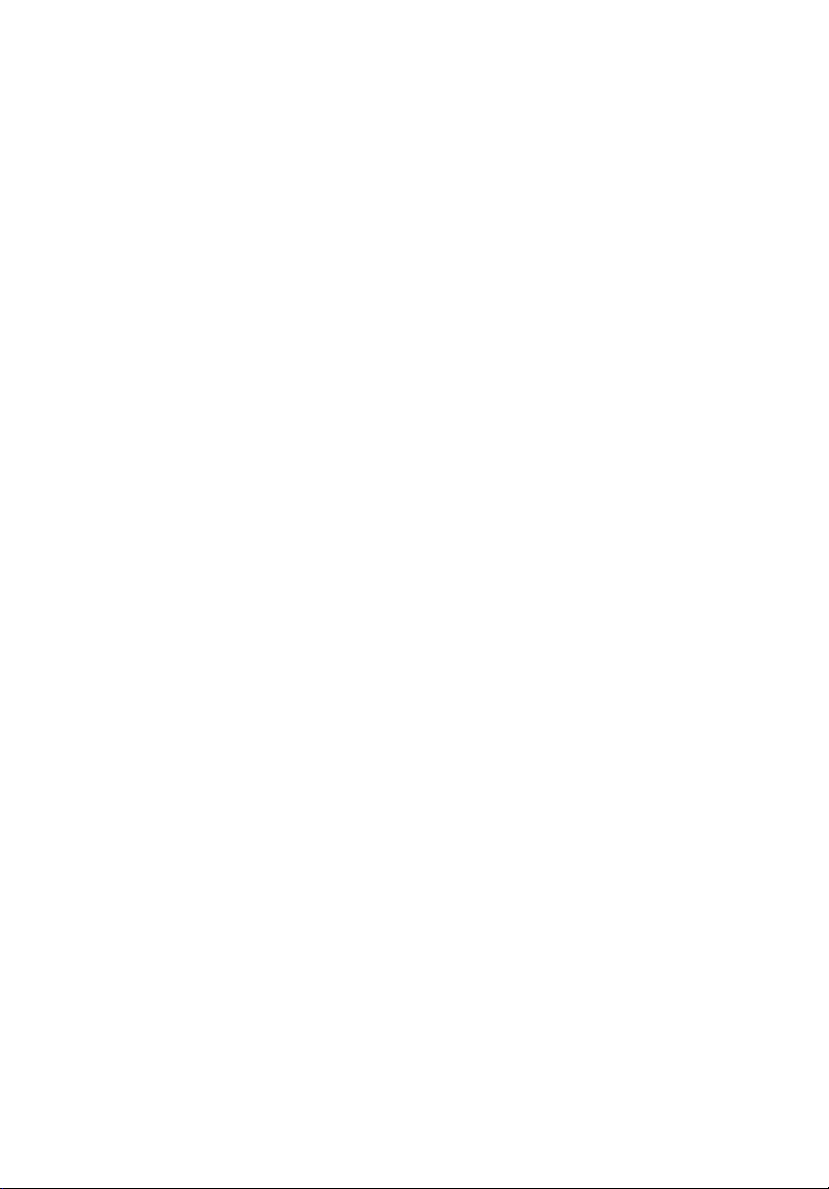
Copyright © 2005. Acer Incorporated.
Alle Rettigheder Forbeholdes
TravelMate 4060 Seriens Brugervejledning
Oprindeligt udgivet: August 2005
Der kan foretages ændringer i denne vejledning, uden at det bekendtgøres. Sådanne
ændringer tilføjes i nye udgaver af vejledningen eller i supplerende dokumenter og
publikationer. Producenten kan under ingen omstændigheder holdes ansvarlig for indholdet i
sådanne reproduktioner og fraskriver sig udtrykkeligt ansvaret for sådanne reproduktioners
garanti, handelsforhold og anvendelighed til bestemte formål.
Skriv modelnummeret, serienummeret, købsdatoen og oplysninger om, hvor du købte
udstyret, i felterne nedenfor. Serienummeret og modelnummeret er angivet på mærkatet på
computeren. På al korrespondance vedrørende din enhed skal der medtages serienummer,
modelnummer og købsoplysninger.
Ingen del af denne publikation må reproduceres, gemmes i et databasesystem, transmitteres
på nogen måde, hverken elektronisk, mekanisk, som fotokopi, på båndoptagelse eller på
nogen anden måde, uden forudgående skriftlig tilladelse fra Acer Incorporated.
TravelMate 4060 seriens notebook-pc
Modelnummer: __________________________
Serienummer: ___________________________
Købsdato: _______________________________
Købt hos: _______________________________
Acer og Acer-logoet er registrerede varemærker tilhørende Acer Incorporated. Alle andre
varemærker og registrerede varemærker, der er nævnt heri, er kun brugt til
identifikationsøjemål, og er de respektive firmaers ejendom.
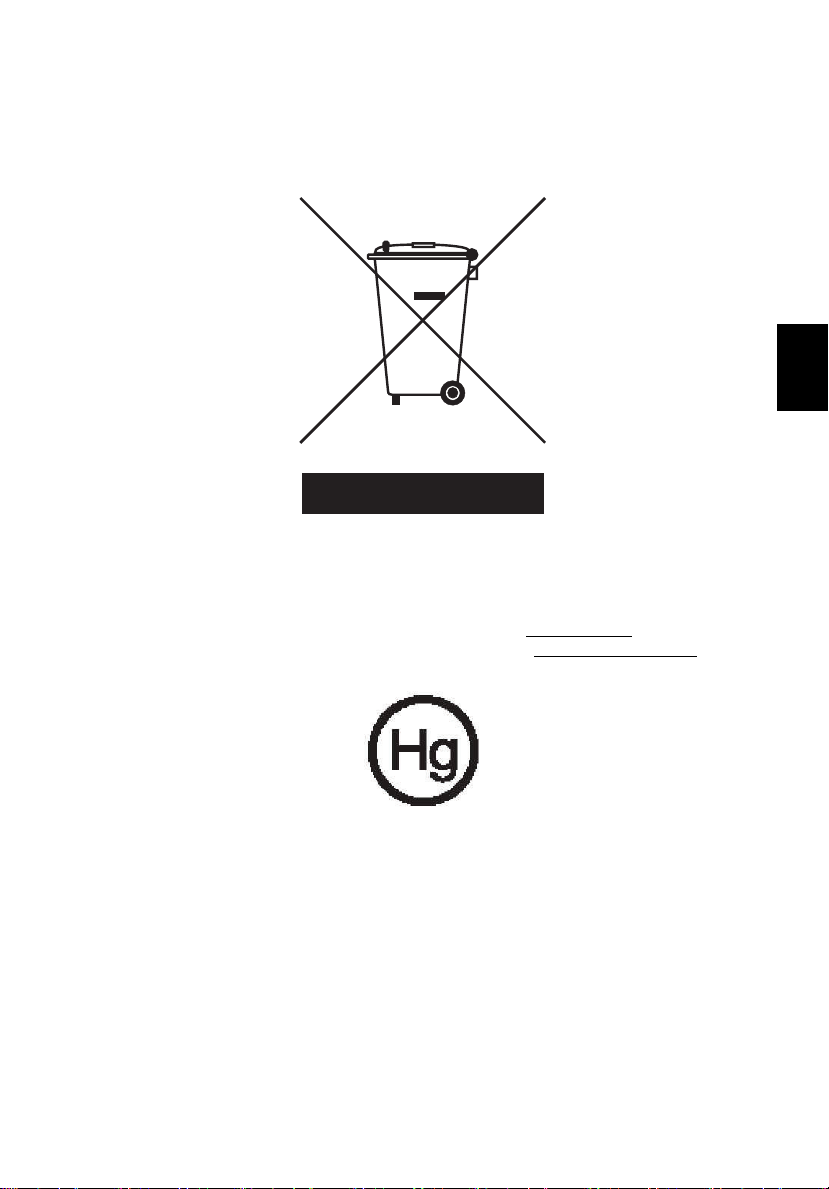
Vejledninger for bortkastning
Dette elektroniske udstyr må ikke smides ud med almindeligt affald når det
bortkastes. Genbrug venligst – for at mindske forureningen og sikre den højeste
beskyttelse af det globale miljø.
USA
For elektroniske produkter der indeholder en LCD/CRT skærm eller display:
Lyskilde(r) inde i produktet indeholder kviksølv og skal genbruges eller
bortkastes i overensstemmelse med myndighedernes krav. For yderligere
oplysninger, kontakt Electronic Industries Alliance på www.eiae.org
specifikke oplysninger om bortkastning af lyskilder, se www.lamprecycle.org
. For
.
iii
Dansk
Dansk
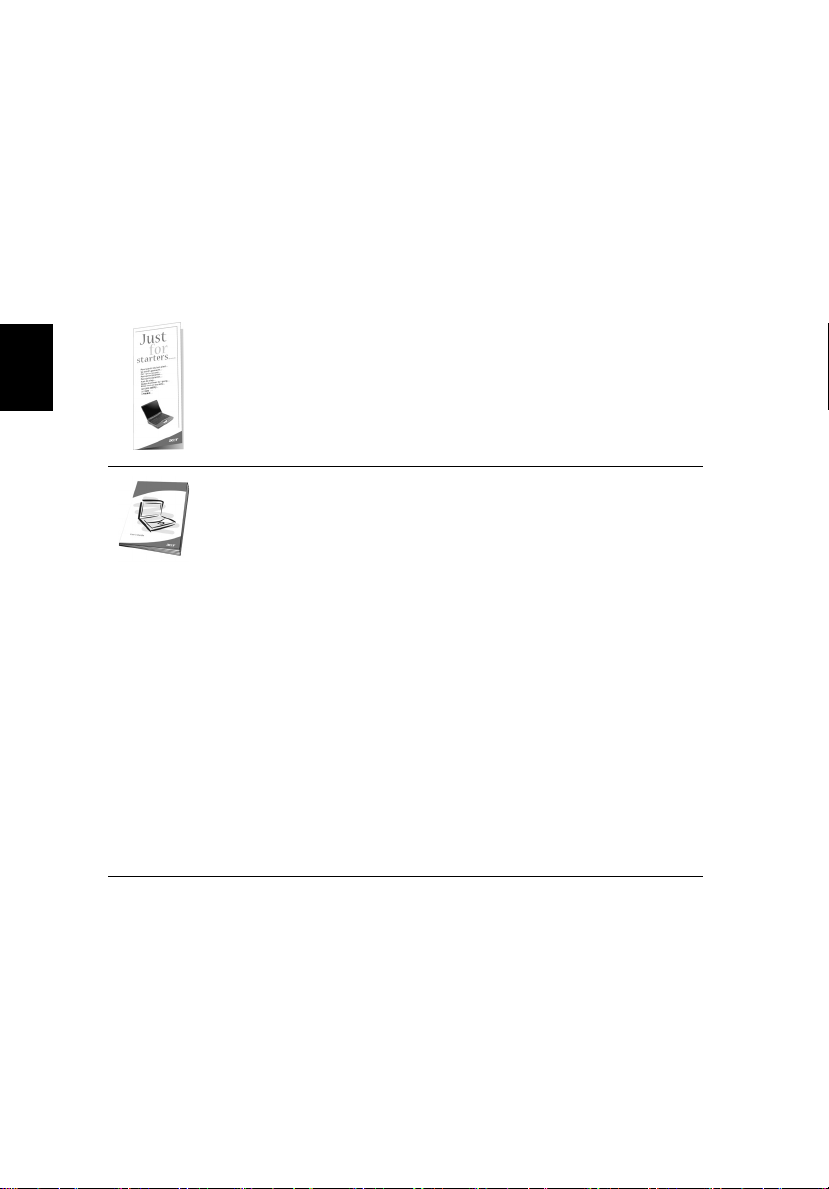
Dansk
Dansk
iv
Generelle oplysninger
Tak, fordi du har valgt en af TravelMate-seriens notebook-pc’er som din mobile
computer.
Vejledninger
Som en hjælp til dig, når du skal bruge TravelMate, har vi udarbejdet et sæt
vejledninger
Først og fremmest bogen Sådan kommer du i gang..., som
hjælper dig med opsætning af computeren.
Den trykte Brugervejledning beskriver de grundlæggende
egenskaber og funktioner ved din nye computer. Du kan finde
flere oplysninger om, hvordan computeren kan hjælpe dig til at
blive mere produktiv, i AcerSystem User’s Guide. Denne
vejledning indeholder detaljerede oplysninger om emner som
systemprogrammer, datagendannelse, udvidelsesmuligheder og
fejlfinding. Den indeholder desuden garantioplysninger samt
generelle bestemmelser og sikkerhedsbemærkninger til
notebook-computeren. Den er tilgængelig i PDF-format (Portable
Document Format) og er forudinstalleret på notebook-pc.
Følg disse trin for at få adgang til den:
1 Klik på Start, Alle programmer, AcerSystem.
2 Klik på AcerSystem User’s Guide.
Bemærk: For at få vist filen skal du have Adobe Reader installeret.
Hvis Adobe Reader ikke er installeret på din computer, kører
installationsprogrammet til Adobe Reader automatisk, når du
klikker på AcerSystem User’s Guide. Følg vejledningen på
skærmen for at afslutte installationen. Yderligere oplysninger
om, hvordan du bruger Adobe Reader, finder du i menuen Hjælp
og Support.
Grundlæggende vedligeholdelse og tip til brug af computeren
Tænde og slukke for computeren
Når du vil tænde computeren, skal du trykke på og derefter slippe
afbryderknappen under LCD-skærmen ved siden af lynstartknapperne.
Placeringen af afbryderknappen på computeren er vist under "Set forfra" på
side 1.
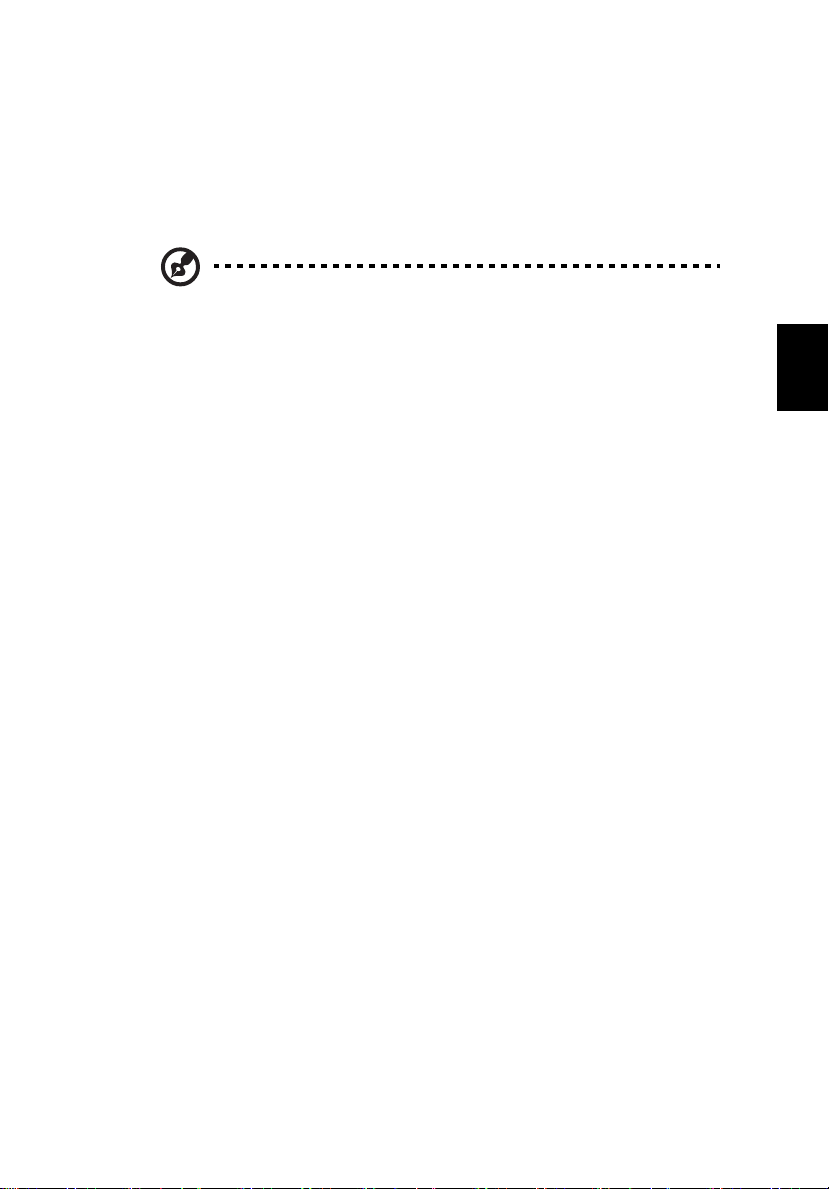
Du kan slukke for computeren på følgende måder:
• Ved hjælp af kommandoen Luk computeren i Windows
Klik på Start, Luk computeren. Klik derefter på Sluk.
• Med afbryderknappen
Du kan også slukke for computeren ved at lukke skærmlåget eller ved at
trykke på hurtigtasten til pausetilstand, <Fn> + <F4>.
Bemærk: Hvis du ikke kan slukke normalt for computeren, skal du
trykke på afbryderknappen og holde den nede i mindst fire
sekunder. Hvis du slukker for computeren og vil tænde den igen,
bør du mindst vente to sekunder, før du tænder den.
Vedligeholdelse af computeren
Computeren tjener dig godt, hvis du passer på den.
• Udsæt ikke computeren for direkte sollys. Anbring den ikke i nærheden af
varmekilder som f.eks. en radiator.
• Udsæt ikke computeren for temperaturer under 0 ºC (32 ºF) eller over 50 ºC
(122 ºF).
• Anbring ikke computeren i nærheden af magnetiske felter.
• Udsæt ikke computeren for regn eller fugt.
• Spild ikke vand eller andre væsker ud over computeren.
• Udsæt ikke computeren for voldsomme slag og rystelser.
• Udsæt ikke computeren for støv og snavs.
• Anbring aldrig genstande oven på computeren.
• Undgå at smække skærmlåget i, når du lukker det.
• Anbring aldrig computeren på ujævnt underlag.
v
Dansk
Dansk
Vedligeholdelse af netadapteren
Følg disse retningslinjer for at passe på netadapteren:
• Slut ikke adapteren til andet udstyr.
• Træd ikke på netledningen, og anbring ikke tunge genstande oven på den.
Sørg for at anbringe netledningen og andre kabler på steder, hvor der ikke
færdes personer.
• Når du tager netledningen ud, skal du trække i stikket, ikke i ledningen.
• Hvis du bruger en forlængerledning, må den samlede strømstyrke for alle
produkter, som tilsluttes ledningen, ikke overstige ledningens kapacitet.
Desuden må den samlede strømstyrke for alle produkter, som tilsluttes
stikkontakten, ikke overstige sikringens brudgrænse.
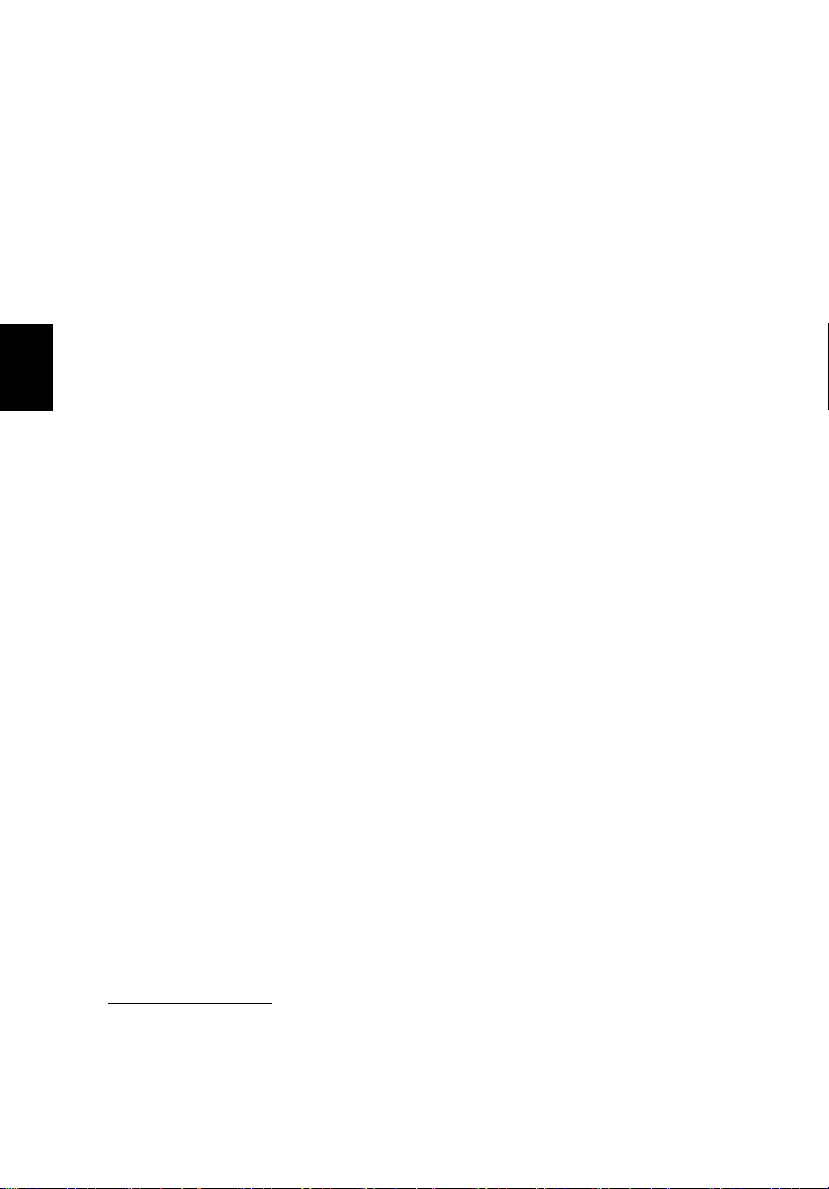
Dansk
Dansk
vi
Vedligeholdelse af batteriet
Følg disse retningslinjer for at passe på batteriet:
• Brug kun batterier af samme type ved udskiftning. Sluk for computeren,
før du fjerner eller udskifter batterier.
• Du må ikke pille ved batterierne. Opbevar dem utilgængeligt for børn.
• Bortskaf brugte batterier i henhold til lokale regulativer. Indlever om
muligt batterierne til genanvendelse.
Rengøring og service
Følg denne fremgangsmåde ved rengøring af computeren:
1 Sluk computeren, og fjern batteriet.
2 Tag netadapteren ud af computeren.
3 Brug en blød klud, som er fugtet med vand.
Hvis én af følgende situationer opstår:
• hvis du har tabt computeren, eller kabinettet er beskadiget;
• hvis computeren ikke fungerer, som den skal.
Se under "Ofte stillede spørgsmål" på side 25.
Forsigtig
Ændringer eller modifikationer, som ikke udtrykkeligt er godkendt af
producenten, kan annullere brugerens rettigheder, som er tildelt af Federal
Communications Commission, til at betjene denne computer.
Driftsbetingelser
Udstyret stemmer overens med kravene i henhold til stykke 15 i FCC-reglerne.
Udstyret skal overholde følgende to betingelser: (1) Udstyret må ikke forårsage
skadelig interferens, og (2) Udstyret skal acceptere enhver modtaget
interferens, inklusive den interferens, der kan forårsage uønsket drift.
Brugeren skal følge RF-sikkerhedsinstruktionerne for trådløse enheder, som
medfølger med brugervejledningen til hver enkelt RF-enhed.
Forkert installation eller ikke-godkendt brug kan medføre skadelig interferens
for radiokommunikation. Ændringer af den interne antenne gør også
FCC-certificeringen og din garanti ugyldig.
For at forhindre radiointerferens med den licenserede service er dette udstyr
beregnet til at fungere indendørs, og udendørs installation kræver licens.
Der er flere oplysninger om produkter, tjenester og support på vores Websted:
http://global.acer.com
.
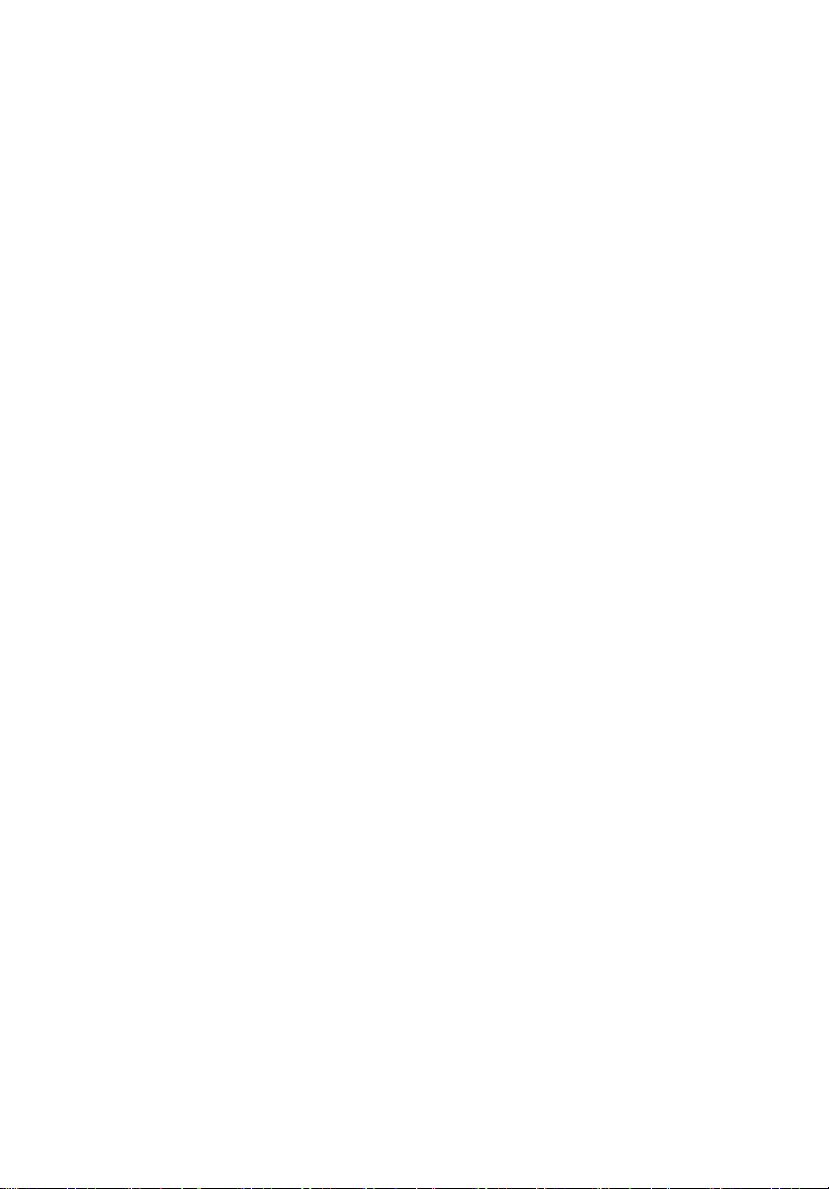
Vejledninger for bortkastning iii
Generelle oplysninger iv
Vejledninger iv
Grundlæggende vedligeholdelse og tip til brug af computeren iv
Tænde og slukke for computeren iv
Vedligeholdelse af computeren v
Vedligeholdelse af netadapteren v
Vedligeholdelse af batteriet vi
Rengøring og service vi
En præsentation af TravelMate 1
Set forfra 1
Set forfra - lukket 2
Set fra venstre 3
Set fra højre 4
Set bagfra 4
Set fra bunden 5
Specifikationer 6
Indikatorer 9
Lynstartknapper 10
Pegefelt 11
Introduktion til pegefelt 11
Brug af tastaturet 13
Låsetaster og det integrerede numeriske tastatur 13
Windows-taster 14
Hurtigtaster 15
Speciel tast 17
Sådan skubber du skuffen i det optiske drev ud (CD eller DVD) 18
Sådan bruges en computersikkerhedslås 18
Lyd 19
Justering af lydstyrken 19
Brug af hjælpeværktøjer 20
Acer eManager 20
Acer GridVista (toskærm-kompatibelt) 21
Launch Manager 23
Norton AntiVirus 24
Ofte stillede spørgsmål 25
Anmodning om service 28
International Travelers Warranty (ITW) 28
Inden du ringer 28
Indhold
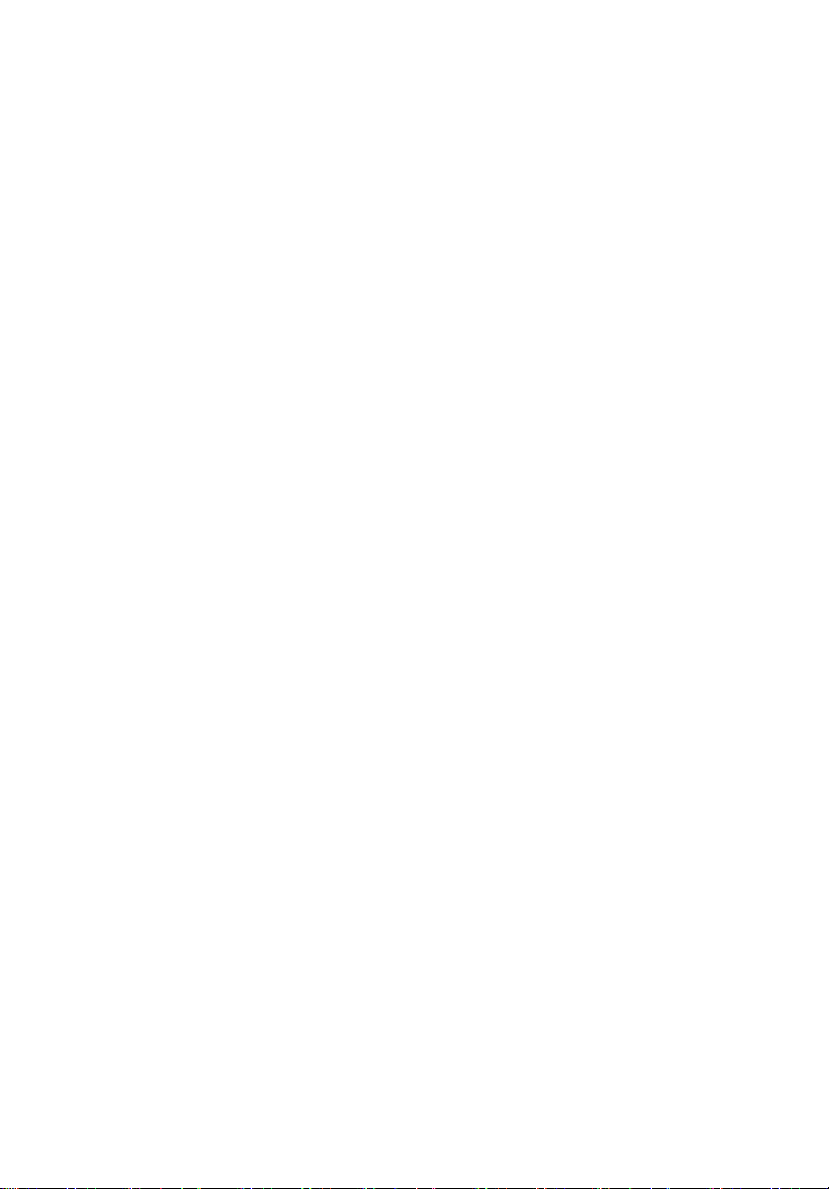
Tag din notebook-pc med dig 29
Fjern tilslutninger 29
Flyt computeren 29
Klargøring af computeren 29
Hvad du skal have med til møder 30
Tag computeren med hjem 30
Klargøring af computeren 30
Hvad du skal have med 30
Særlige forhold 31
Oprettelse af et hjemmekontor 31
Rejs med computeren 31
Klargøring af computeren 31
Hvad du skal have med 31
Særlige forhold 32
Tag computeren med 32
Klargøring af computeren 32
Hvad du skal have med 32
Særlige forhold 32
Sikring af computeren 33
Sådan bruges en computersikkerhedslås 33
Brug af adgangskoder 33
Angivelse af adgangskoder 34
Angivelse af en adgangskode 34
Udvide med ekstraudstyr 35
Tilslutningsmuligheder 35
Modem til fax og data 35
Indbygget netværksfunktion 36
Universal Serial Bus (USB) 36
IEEE 1394 port 37
Stik til pc-kortet 37
Installation af hukommelsesmoduler 39
BIOS programmet 40
Startrækkefølge 40
Aktivere disk-til-disk-gendannelse 40
Adgangskode 40
Brug af software 41
Afspilning af DVD-film 41
Strømstyring 42
Acer eRecovery 43
Opret sikkerhedskopi 43
Gendan fra sikkerhedskopi 44
Opret et CD-billede med fabriksstandarder 44
Geninstaller softwarepakker uden CD 45
Skift adgangskode 45
Fejlfinding på computeren 46
Fejlfinding 46
Fejlmeddelelser 46
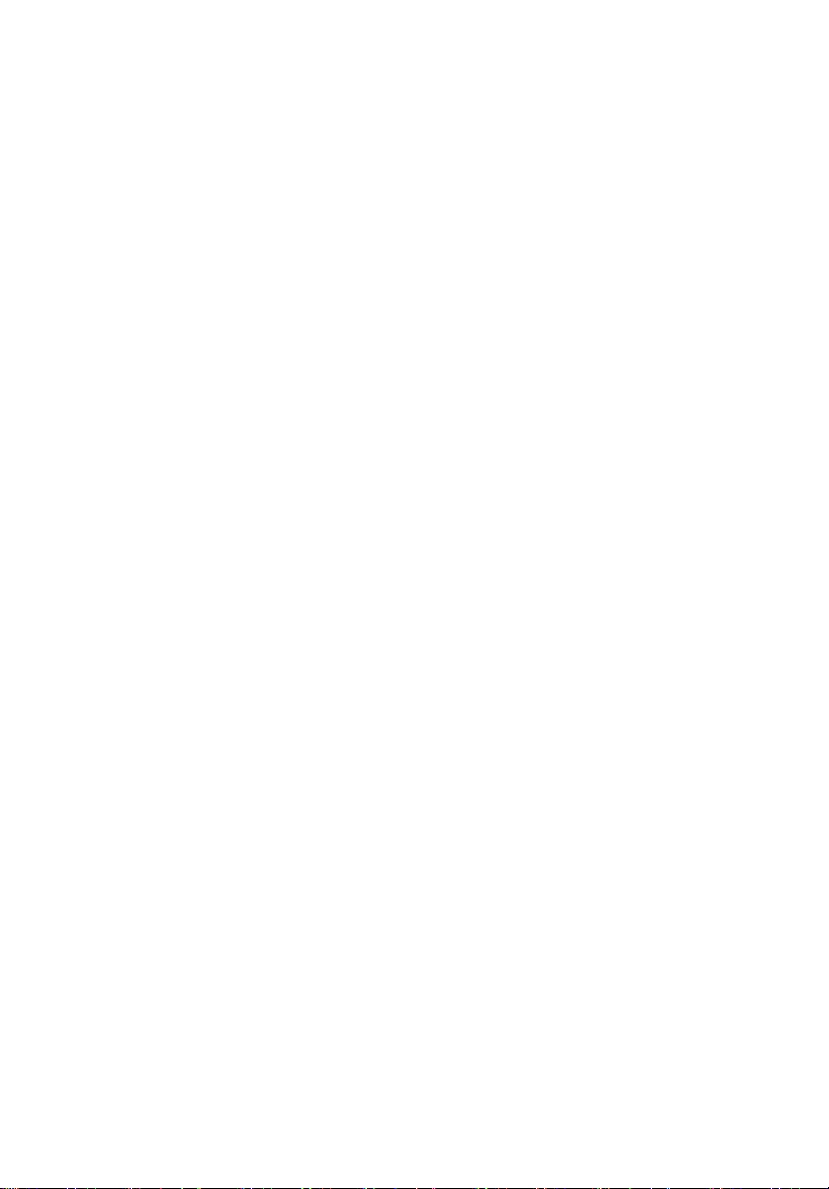
Bestemmelser og sikkerhedsbemærkninger 48
Overensstemmelse med ENERGY STAR-retningslinjer 48
FCC bemærkning 48
Bemærkninger om modem 49
Vigtige sikkerhedsinstruktioner 50
Sikkerhedserklæring for laserudstyr 52
Erklæring om LCD-pixel 52
Erklæring om Macrovision copyright-beskyttelse 52
Bemærkning om regulering af radioenhed 53
Generelt 53
Den Europæiske Union (EU) 53
FCC RF-sikkerhedskravet 54
Canada - Lavstrømslicens-undtaget
radiokommunikationsenheder (RSS-210) 55
Federal Communications Comission
Declaration of Conformity 56
Declaration of Conformity for CE Marking 57
Indeks 58
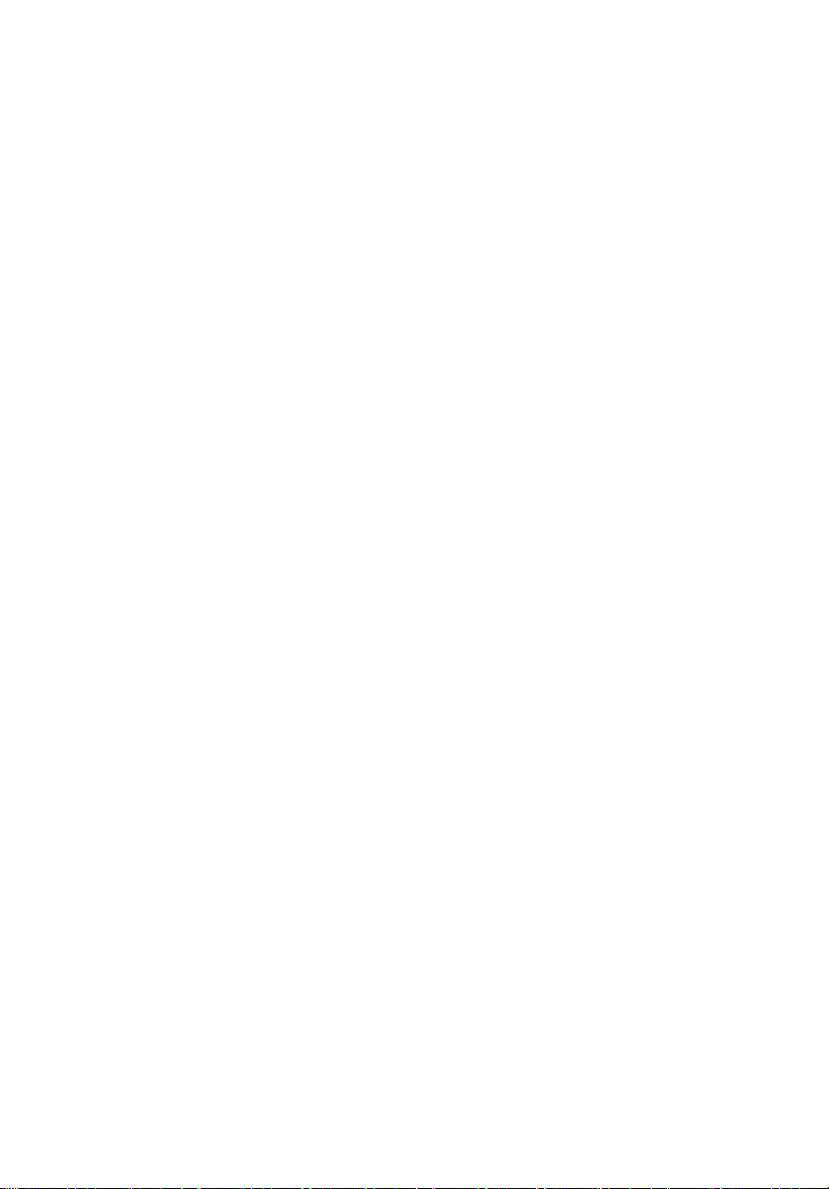
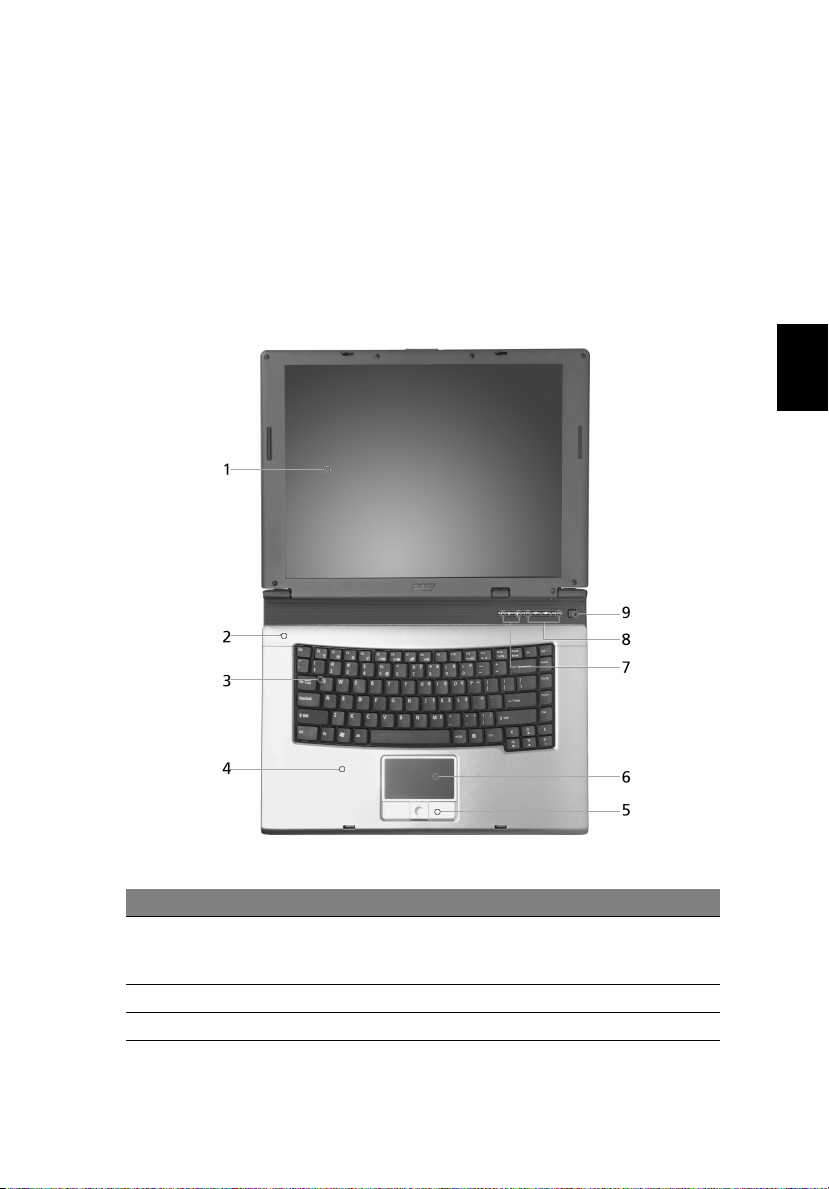
En præsentation af TravelMate
Når du har sat computeren op som vist på illustrationerne på plakaten Just for
Starters..., bør du bruge et par minutter på at lære din nye TravelMatecomputer at kende.
Set forfra
1
Dansk
Dansk
# Emne Beskrivelse
1 Skærm Det kaldes også for et LCD (Liquid-Crystal Display -
2 Mikrofon Intern mikrofon til optagelse af lyd.
3 Tastatur Til indtastning af data i din computer.
flydende krystaldisplay), og det viser computerens
output.
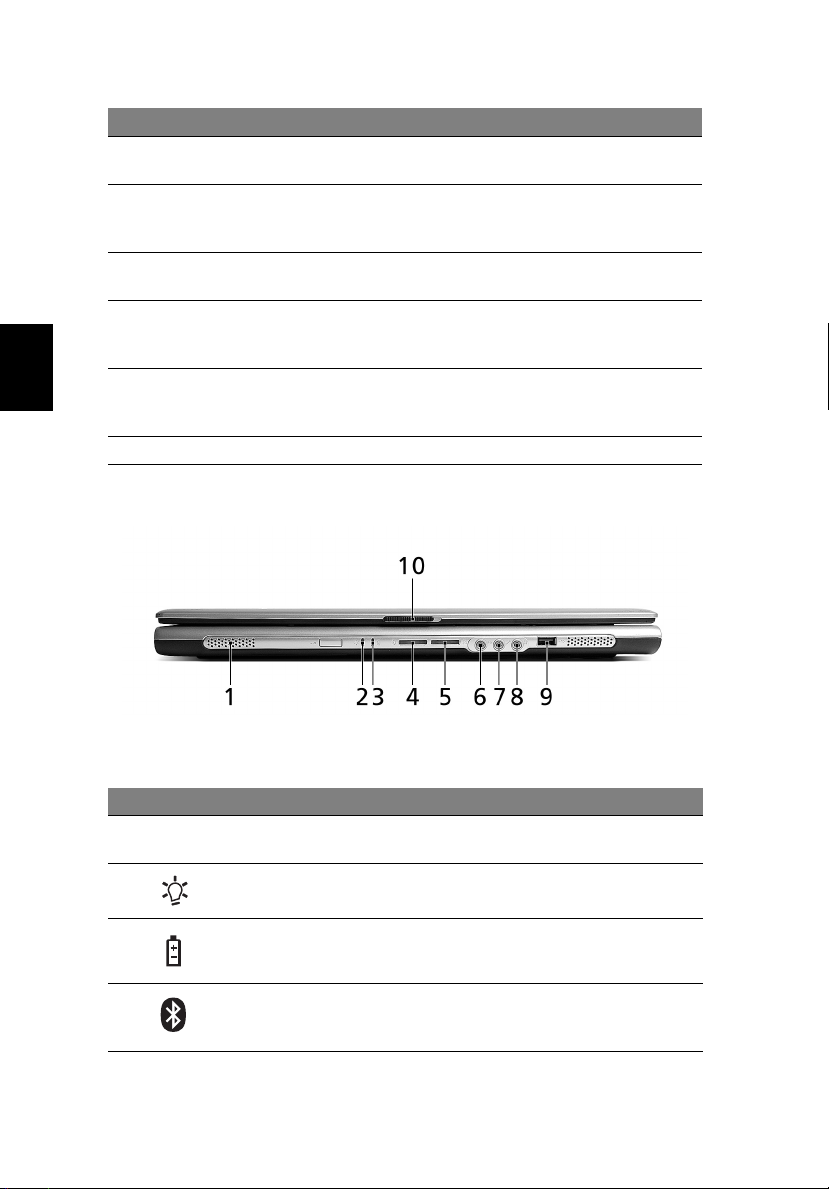
Dansk
Dansk
2
# Emne Beskrivelse
4 Håndfladestøtte Et komfortabelt støtteområde for dine hænder, når
du bruger computeren.
5 Klik-knapper
(venstre, midterste
og højre)
6 Pegefelt Et berøringsfølsomt pegeredskab, der fungerer
7 Statusindikatorer Lysdioder (Light-Emitting Diodes; LEDs), der viser
8 Lynstartknapper Knapper der starter ofte brugte programmer.
9 Afbryderknap Tænder og slukker for computeren.
De venstre og højre knapper fungerer ligesom
musens højre og venstre knapper; midter-knappen
fungerer ligesom en 4-vejs rulleknap.
ligesom en computermus.
status for computerens funktioner og
komponenter med lys.
Se "Lynstartknapper" on page 10 for yderligere
oplysninger.
Set forfra - lukket
# Ikon Emne Beskrivelse
1 Højtalere Venstre og højre højtalere udsender lyd i
2 Strømindikator Lyser, når computeren er tændt.
3 Batteriindikator Lyser, når batteriet bliver ladet op.
4 Knap/indikator for
Bluetoothkommunikation
stereo.
Tryk for at aktivere/deaktivere
Bluetooth-funktionen. Lyser for at vise
status for Bluetooth (ekstraudstyr).
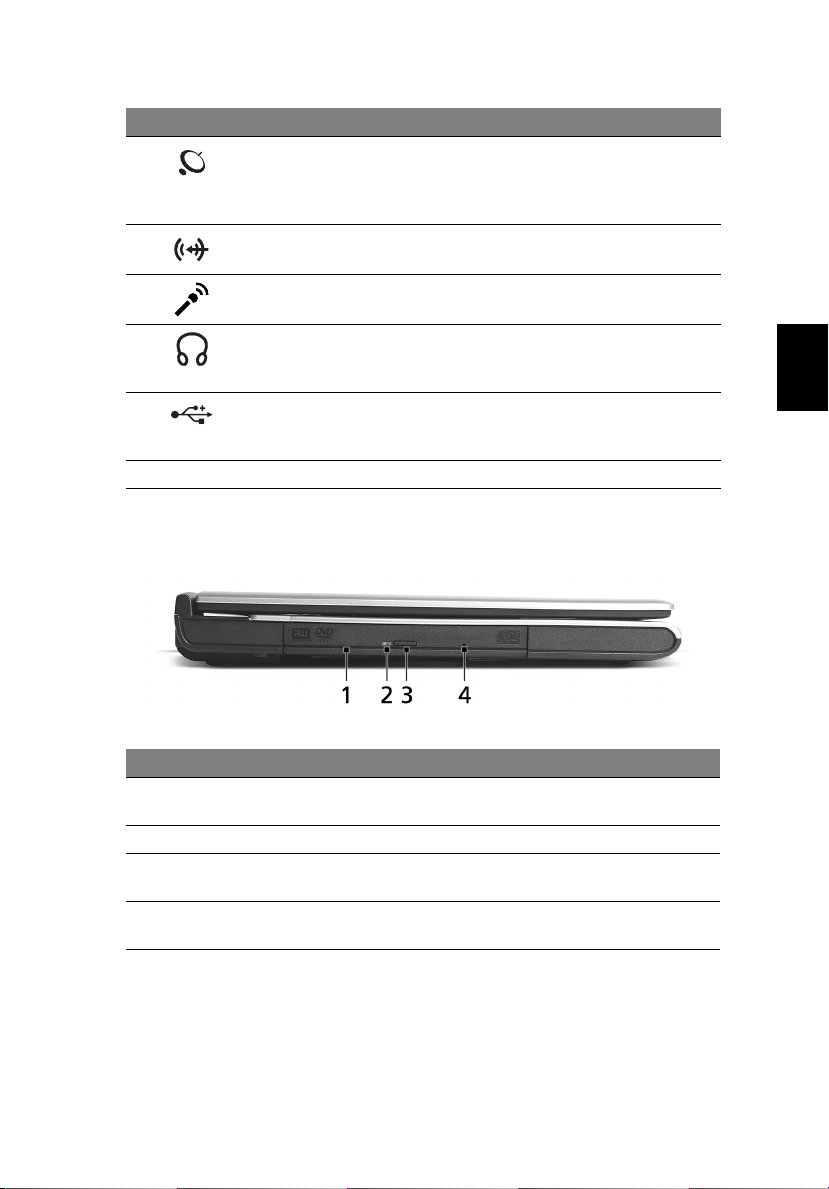
# Ikon Emne Beskrivelse
5 Knap/indikator for
trådløs
kommunikation
6 Indgangsstik Indgang for lydudstyr
7 Mikrofonstik Indgang for eksterne mikrofoner.
Tryk for at aktivere/deaktivere den
trådløse funktion. Lyser for at vise status
for trådløs LAN kommunikation
(ekstraudstyr).
(f. eks. CD-afspiller, stereo walkman).
3
8 Hovedtelefoner-/
højttalere-/
udgangsstik
9 USB 2.0-port De er beregnet til tilslutning af to USB
10 Lås Låser låget, samt låser det op.
Der kan tilsluttes ekstraudstyr
(f. eks. højtalere, hovedtelefoner).
2.0-enheder (f. eks. en USB-mus,
USB-kamera).
Set fra venstre
# Emne Beskrivelse
1 Optisk drev Internt optisk drev; accepterer CD’er eller DVD’er,
afhængig af typen af det optiske drev.
2 LED-indikator Lyser når det optiske drev er aktivt.
3 Udløserknap for
det optiske drev
4 Mekanisk
udløserhul
Skubber skuffen i det optiske drev ud ad drevet.
Det åbner skuffen til det optiske drev, når
computeren er slukket.
Dansk
Dansk
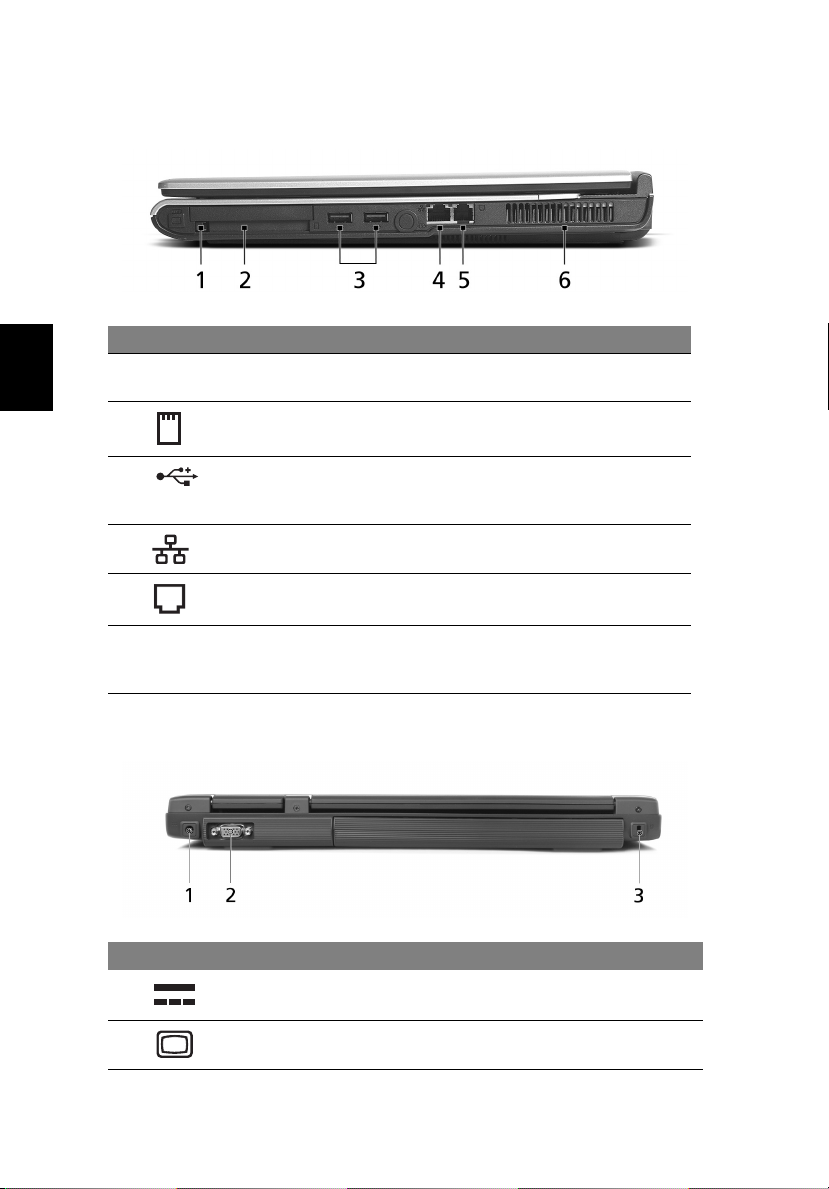
Dansk
Dansk
4
Set fra højre
# Ikon Emne Beskrivelse
1 Udløserknap for
pc-kort
2 Stik til pc-kortet Accepterer et type II pc-kort.
Skubber pc-kortet ud.
3 To USB 2.0-porte De er beregnet til tilslutning af to USB
4 Netværksport (RJ-45) Til tilslutning af et Ethernet
5 Modemport (RJ-11) Beregnet til tilslutning af en
6 Ventilationsåbninger Gør det muligt for computeren at
2.0-enheder (f. eks. en USB-mus,
USB-kamera).
10/100-baseret netværk.
telefonlinje.
forblive afkølet, selv efter forlænget
brug.
Set bagfra
# Ikon Emne Beskrivelse
1 Indgangsstik til
jævnstrøm
2 Stik til ekstern
skærm
Det er beregnet til tilslutning af en
netadapter.
Beregnet til tilslutning af en displayenhed
(ekstern skærm, LCD-projektor).
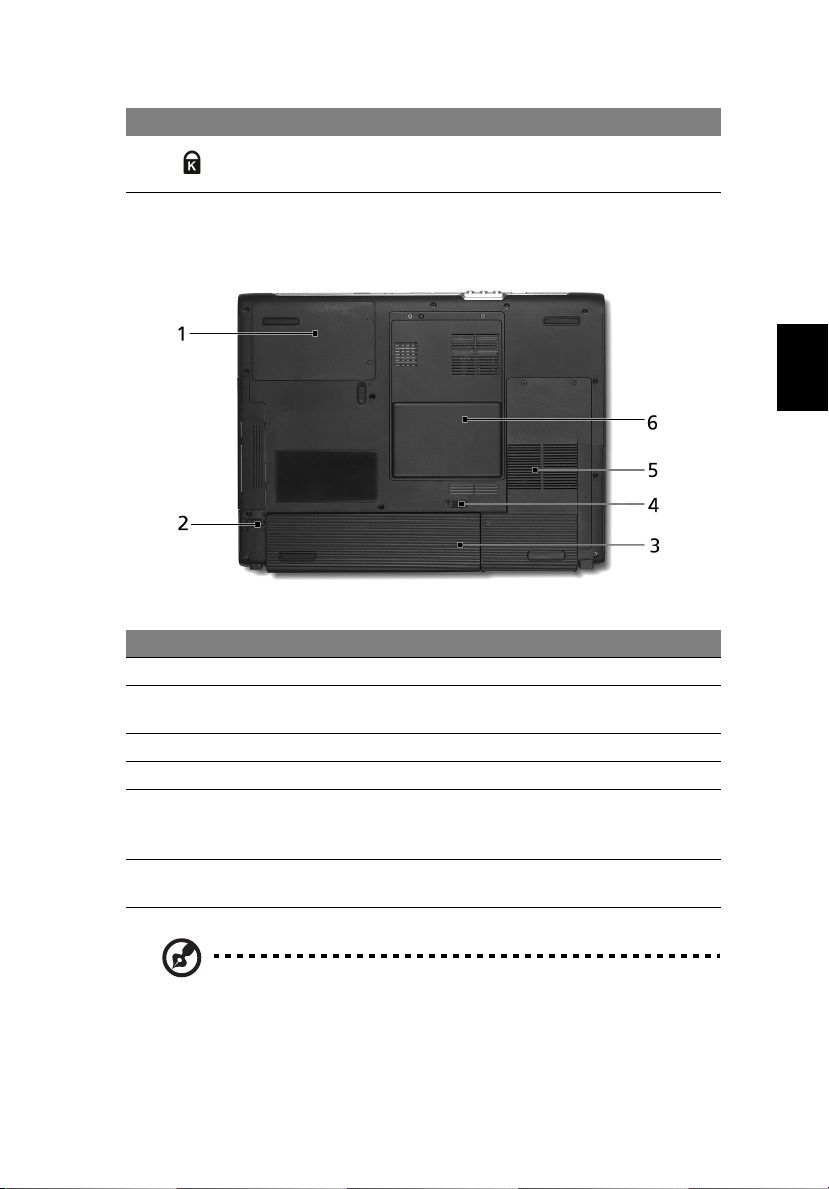
# Ikon Emne Beskrivelse
3Åbning til en
Kensington-lås
Det er beregnet til en Kensingtonkompatibel computersikkerhedslås.
Set fra bunden
5
Dansk
Dansk
# Emne Beskrivelse
1 Harddiskbås Indeholder computerens harddisk (fastsat med skruer).
2 Udløsermekani
sme til batteri
3 Batteribås Indeholder computerens batteri.
4 Batterilås Holder batterierne på plads.
5 Køler Hjælper med at afkøle computeren.
6Hukommelsesp
lads
Bemærk: Specifikationerne ovenfor er kun til reference. Den
nøjagtige konfiguration af din pc afhænger af den købte model.
Frigør batteriet, så det kan fjernes.
Bemærk: Du må aldrig tildække eller spærre åbningen
til køleren.
Indeholder computerens hovedhukommelse og miniPCI-kort.
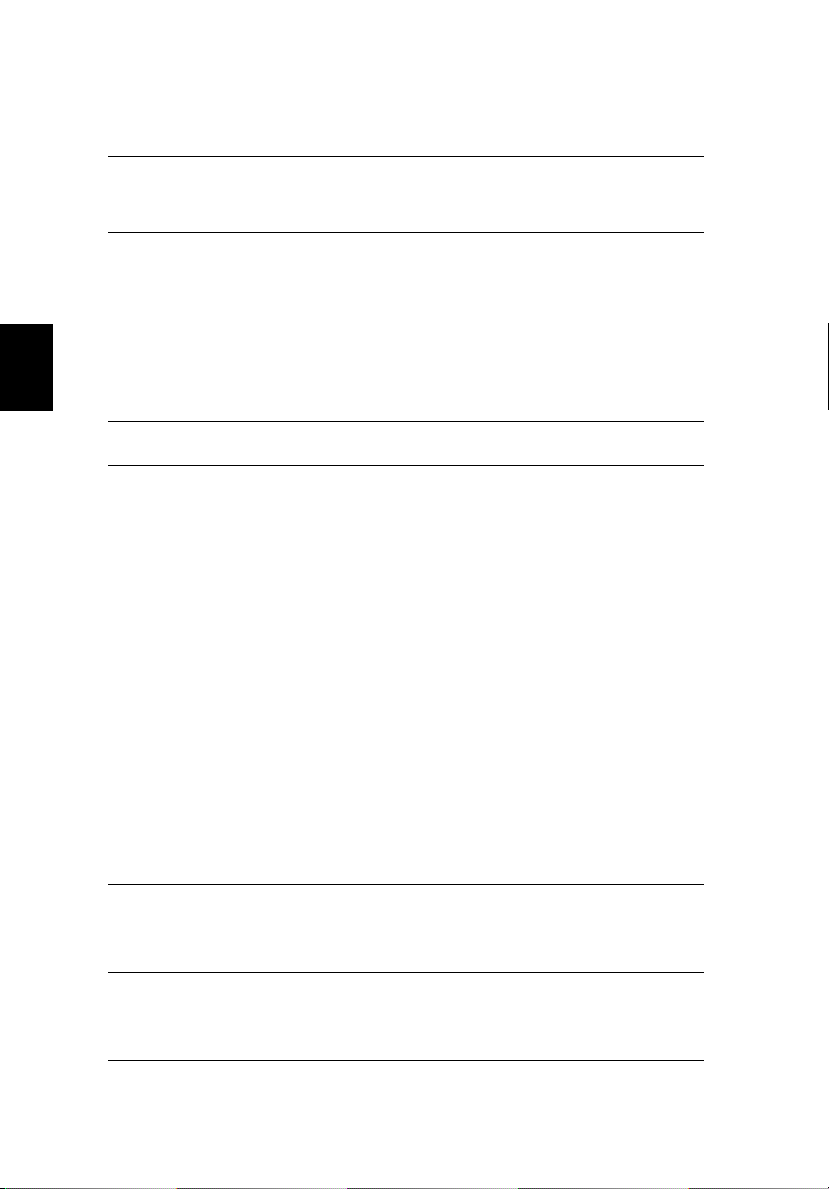
6
Specifikationer
Dansk
Dansk
Operativsystem
Platform Processor:
Systemhukomm
else
Skærm og
grafik
Undersystem til
lager
Dimensioner og
vægt
Microsoft
eller
Microsoft
®
Pentium® M processor 730/740/750/760/770/780 (2
Intel
MB L2 cache, 1,60/1,73/1,86/2/2,13/2,26 GHz, 533 MHz FSB)
®
Intel
Pentium® M processor 725
(2 MB L2 cache, 1,60 GHz, 400 MHz FSB)
®
Intel
Celeron® M processor 360/370/380
(1 MB L2 cache, 1,40/1,50/1,60 GHz, 400 MHz FSB)
Chipset: Intel
256/512 MB eller 1 GB DDR2 533 RAM, der kan opgraderes
til 2 GB med to soDIMM moduler
15,4" WXGA farve TFT LCD, 1280 x 800 opløsning, der
understøtter samtidig visning af flere vinduer på to
skærme via Acer GridVista
15" XGA farve TFT LCD, 1024 x 768 pixel opløsning
16,7 millioner farver
Samtidig LCD- og CRT-skærm med en
LCD-skærmopløsning ved 70 Hz
Ekstern opløsning/opdateringshastighed:
2048 x 1536: 75/60 Hz
1600 x 1200: 120/100/85/75/60 Hz
1400 x 1050: 60 Hz
1280 x 1024: 160/120/100/85/75/60 Hz
1024 x 768: 200/160/120/100/85/75/60 Hz
800 x 600: 200/160/120/100/85/75/60 Hz
®
Intel
915GM integreret 3D grafik med Intel® Graphics
Media Accelerator 900 og op til 128 MB delt RAM
Microsoft
2 uafhængige skærme
MPEG-2/DVD hardware-assisteret funktion
40/60/80/100 GB ATA/100 harddisk
Optisk drev indstillinger:
• DVD dobbeltlags-drev
• DVD/CD-RW combo-drev
364 (B) x 279 (D) x 33,9/38,9 (H) mm
(14,33 x 10,98 x 1,33/1,53 tommer)
2,91 kg (6,4 pund) for 15" LCD modellen
2,94 kg (6,5 pund) for 15,4" LCD modellen
®
Windows® XP Home Edition (Service Pack 2)
®
Windows® XP Professional (Service Pack 2)
®
915GM
®
DirectX® 9.0 og understøttelse af
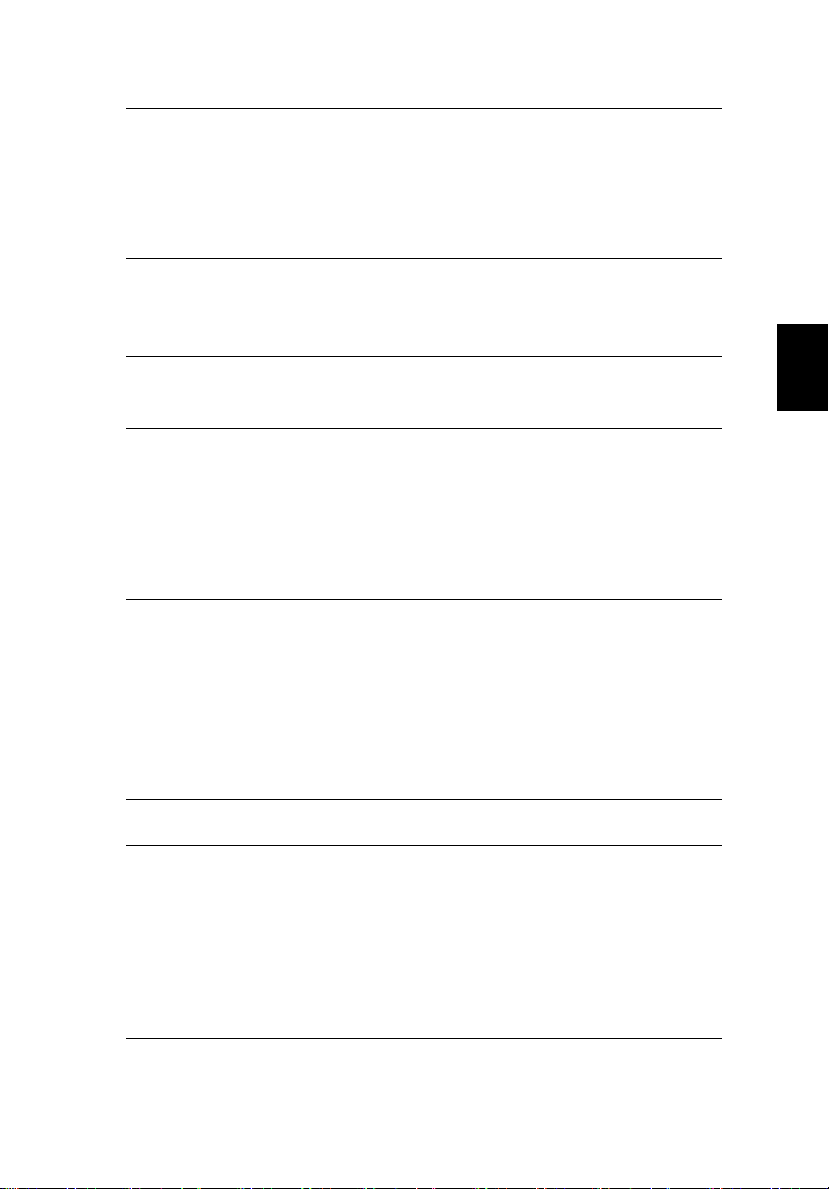
7
Undersystem
for strøm
ACPI 2.0 CPU strømstyringsstandard: understøtter
strømbesparende standby og dvaletilstand
65 W Li-ion batteri (8 celler) eller
29,6 W Li-ion batteri (4 celler)
2,5-times hurtig opladning; 3,5-times opladning under
brug
65 W netadapter
Input-enheder
Acer FineTouch
™
tastatur med 88-/89-taster
Pegefelt med 4-vejs rulleknap
Fire lynstartknapper
To adgangsknapper foran m. LED: WLAN, Bluetooth
Lyd Lydsystem med to indbyggede højtalere
Indbygget mikrofon
™
Sound Blaster Pro
og MS-Sound kompatibelt
Kommunikation Modem: 56K ITU V.92 med PTT-godkendelse;
Wake-on-Ring-forberedt
LAN: 10/100 Mbps Fast Ethernet; Wake-on-LAN klar
™
WLAN: integreret Acer InviLink
™
CERTIFIED
løsning
Understøttelse af Acer SignalUp
WPAN: integreret Bluetooth
802.11b/g Wi-Fi®
™
trådløs teknologi
®
I/O interface Tre USB 2.0-porte
Netværksport (RJ-45)
Modemport (RJ-11)
Stik til ekstern skærm (VGA)
Mikrofonstik
Indgangsstik
Hovedtelefoner-/højttaler-/udgangsstik
Stik til pc-kortet (en type II)
Indgangsstik til jævnstrøm for netadapter
Sikkerhed Åbning til en Kensington-lås
Adgangskoder for BIOS og administrator
Software Acer eManager (Acer ePowerManagement,
Acer ePresentation, Acer eRecovery, Acer eSettings)
Acer GridVista 2.0
Acer Launch Manager
Norton AntiVirus
Adobe® Reader
CyberLink® PowerDVD
NTI CD-Maker
™
®
™
™
®
Dansk
Dansk
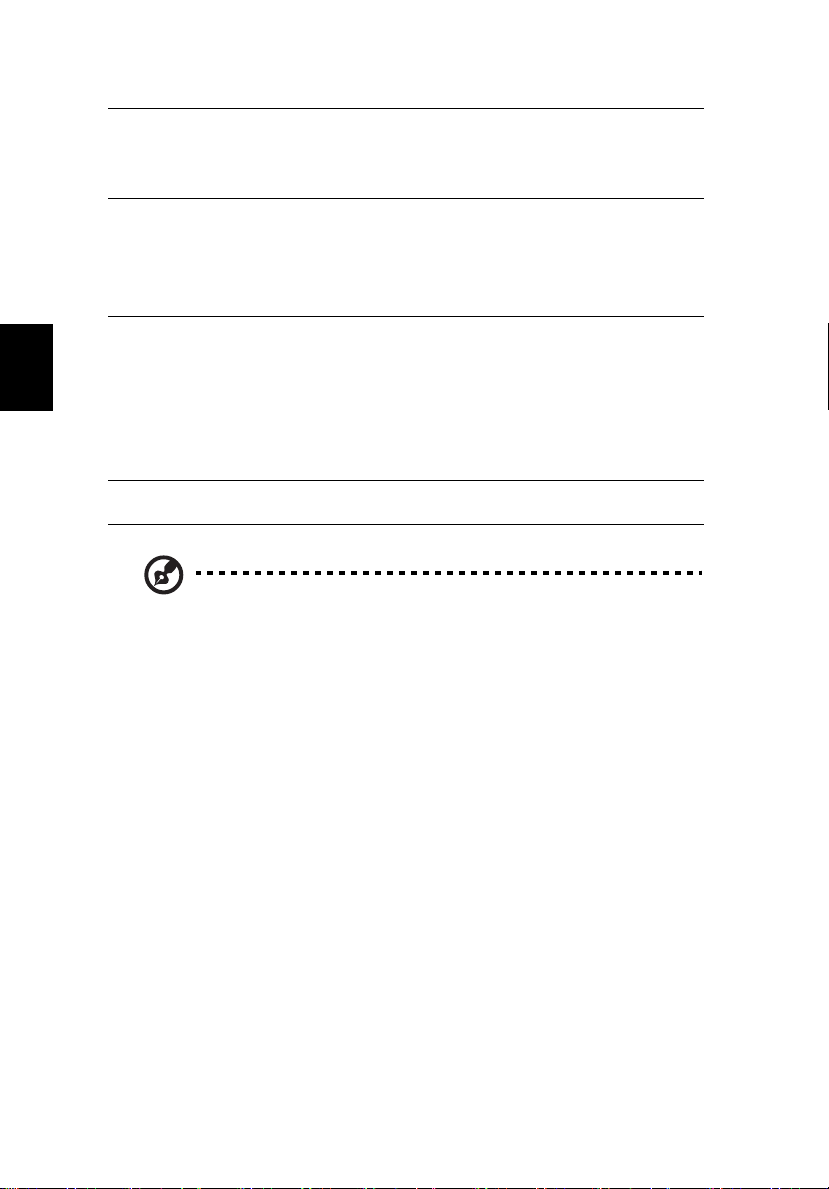
8
Dansk
Dansk
Ekstraudstyr og
tilbehør
Omgivelser Temperatur:
Systemet
opfylder
Garanti 1 års international rejsegaranti
Bemærk: Specifikationerne ovenfor er kun til reference. Den
nøjagtige konfiguration af din pc afhænger af den købte model.
256/512 MB eller 1 GB DDR2 533 MHz soDIMM moduler
Li-ion batteri
65 W netadapter
Eksternt USB-diskettedrev
• Under brug: 5 °C til 35 °C
• Ikke i brug: -20 °C til 65 °C
Fugtighed (ikke-kondenserende):
• Under brug: 20% til 80%
• Ikke i brug: 20% til 80%
ACPI 2.0
ENERGY STAR
Mobile PC 2002
DMI 2.0
Microsoft MDA 2005/2006
®
Wi-Fi
Cisco Compatible Extensions (CCX)
(International Travelers Warranty; ITW)
®
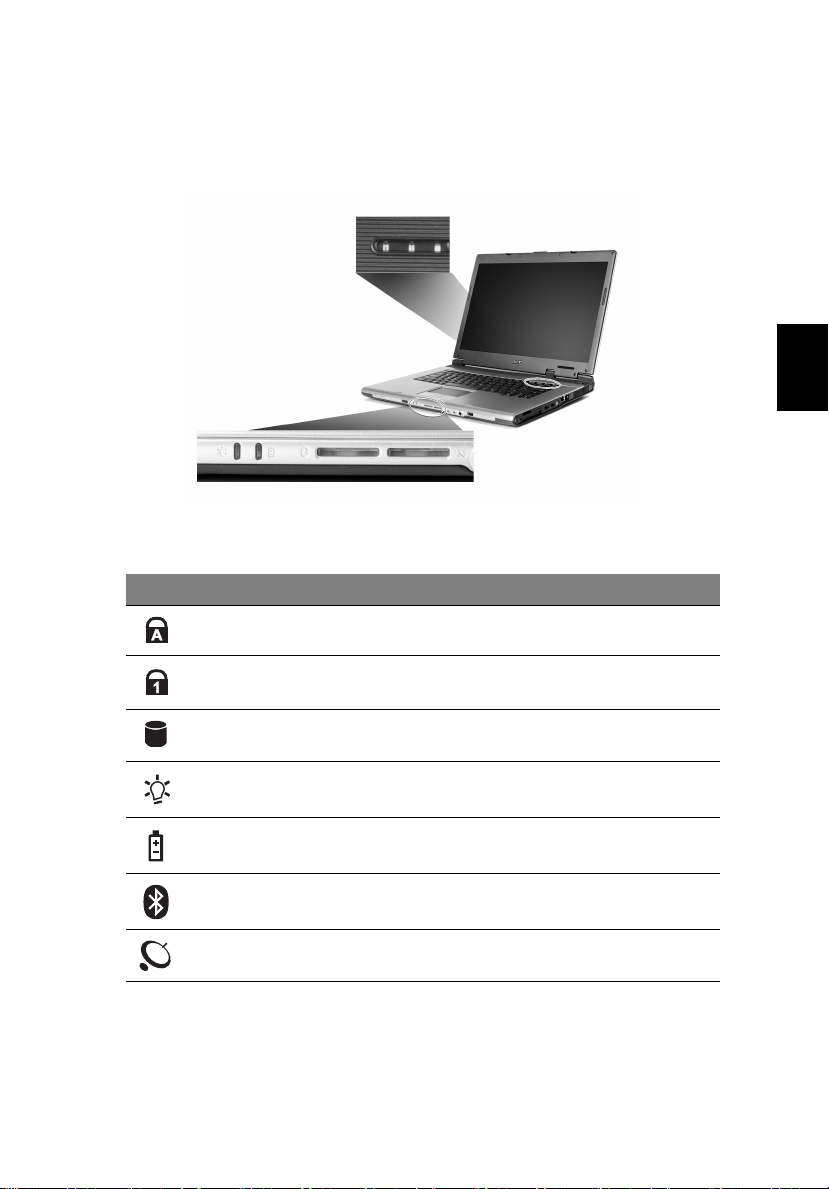
Indikatorer
Computeren har 3 letlæselige statusindikatorer i øverste højre side af tastaturet
samt 4, som er placeret foran på computeren.
9
Dansk
Dansk
Statusindikatorerne for strøm, batteri og trådløs kommunikation er synlige,
selvom LCD-displayet er lukket.
Ikon Funktion Beskrivelse
Caps Lock Lyser, når Caps Lock er aktiveret.
NumLk Lyser, når NumLk er aktiveret.
Medieaktivitet Lyser, når harddisken eller det optiske drev er
aktivt.
Strømindikator Lyser, når computeren er tændt.
Batteriindikator Lyser, når batteriet bliver ladet op.
Bluetooth
forbindelse
Trådløs LAN Lyser for at vise status for trådløs LAN
Lyser for at vise status for Bluetooth.
kommunikation.
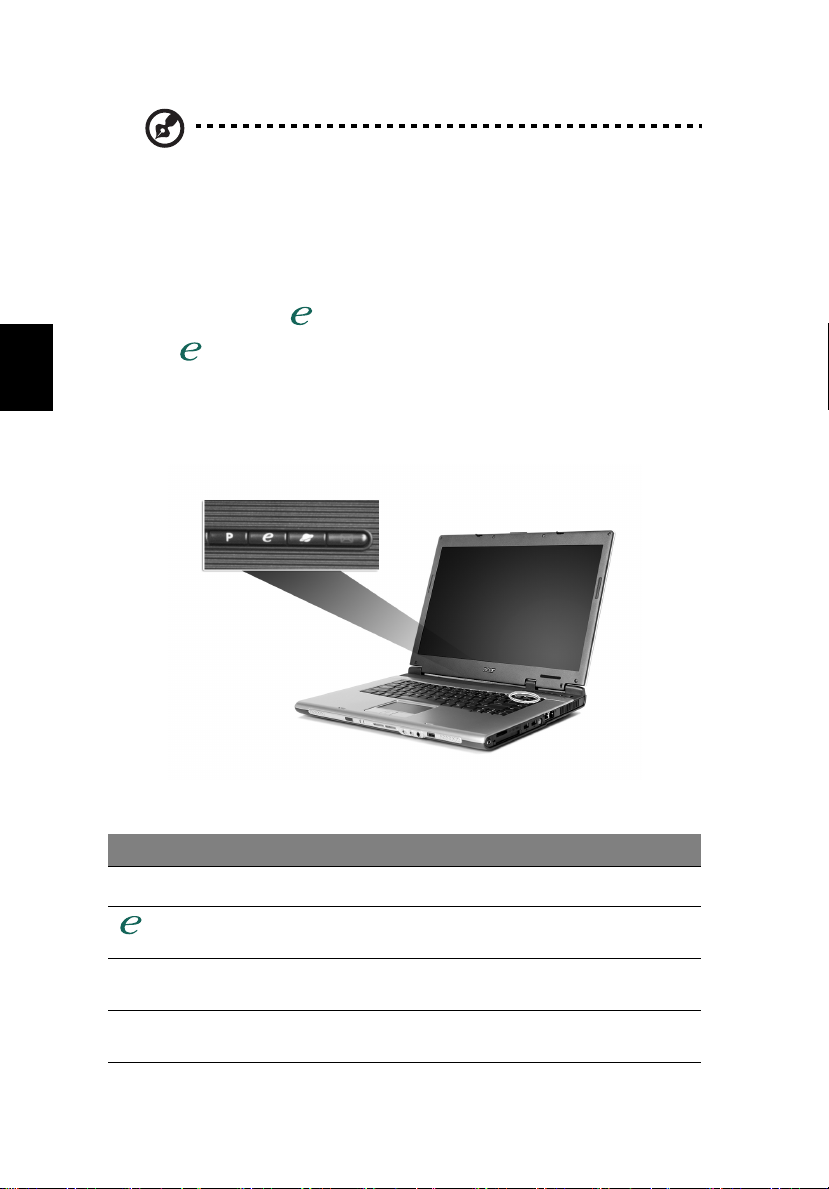
Dansk
Dansk
10
1. Oplader: Lampen lyser gult, når batteriet oplader.
2. Fuldt opladet: Lampen lyser grønt i AC-tilstand.
Lynstartknapper
Placeret øverst til højre over tastaturet er der fire knapper. Disse knapper kaldes
lynstartknapper. De er programmeret til at fungere som mail, internet browser,
Acer Empowering Key <> og programmerbar knap.
Tryk på <> for at køre Acer eManager. Se venligst "Acer eManager" på side
20. Knapperne for mail og Internet browser er forudindstillet til E-mail og
internet programmer, men kan nulstilles af brugere. For at programmere
knapperne for mail, internet browser og den programmerbare knap, kør
Acer Launch Manager. Se "Launch Manager" på side 23.
Lynstartknapper Standardprogram
P
Internet browser Internet browser funktion
Mail E-mail funktion
Programmerbar af bruger
Acer eManager
(programmerbar af bruger)
(programmerbar af bruger)
(programmerbar af bruger)
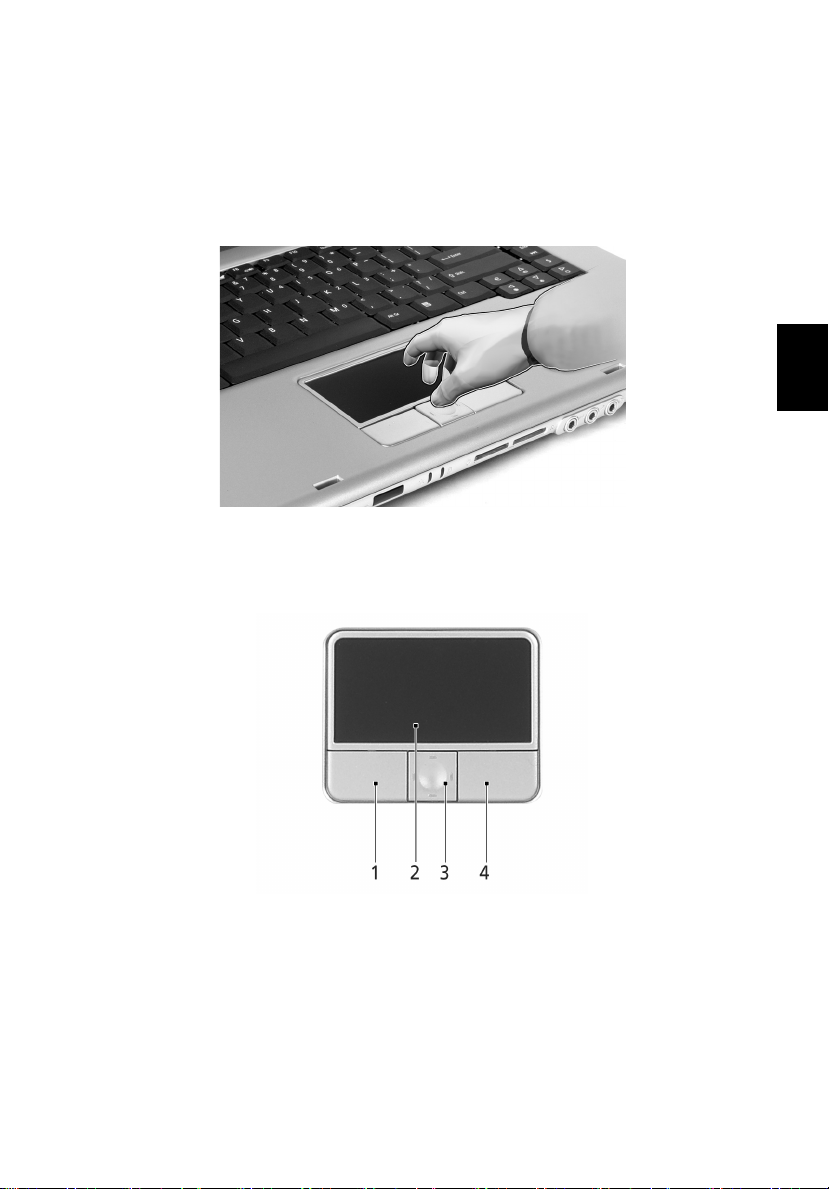
Pegefelt
Det indbyggede pegefelt er et pegeredskab, som registrerer bevægelser på
overfladen. Det betyder, at markøren reagerer, når du bevæger fingeren på
pegefeltets overflade. Den centrale placering på håndfladestøtten giver
optimal komfort og støtte.
Introduktion til pegefelt
Sådan bruger du pegefeltet:
11
Dansk
Dansk
• Bevæg fingeren hen over pegefeltet (2) for at flytte markøren.
• Tryk på højre (4) og venstre (1) knap på kanten af pegefeltet for at vælge
eller aktivere funktioner. Disse to knapper svarer til venstre og højre knap
på en mus. At trykke på pegefeltet svarer til at klikke med venstre knap.
• Brug 4-vejs rulleknappen (3) til at rulle op eller ned samt flytte til venstre
eller højre på en side. Denne knaps funktion svarer til et museklik på det
højre rullepanel i Windows-programmer.
